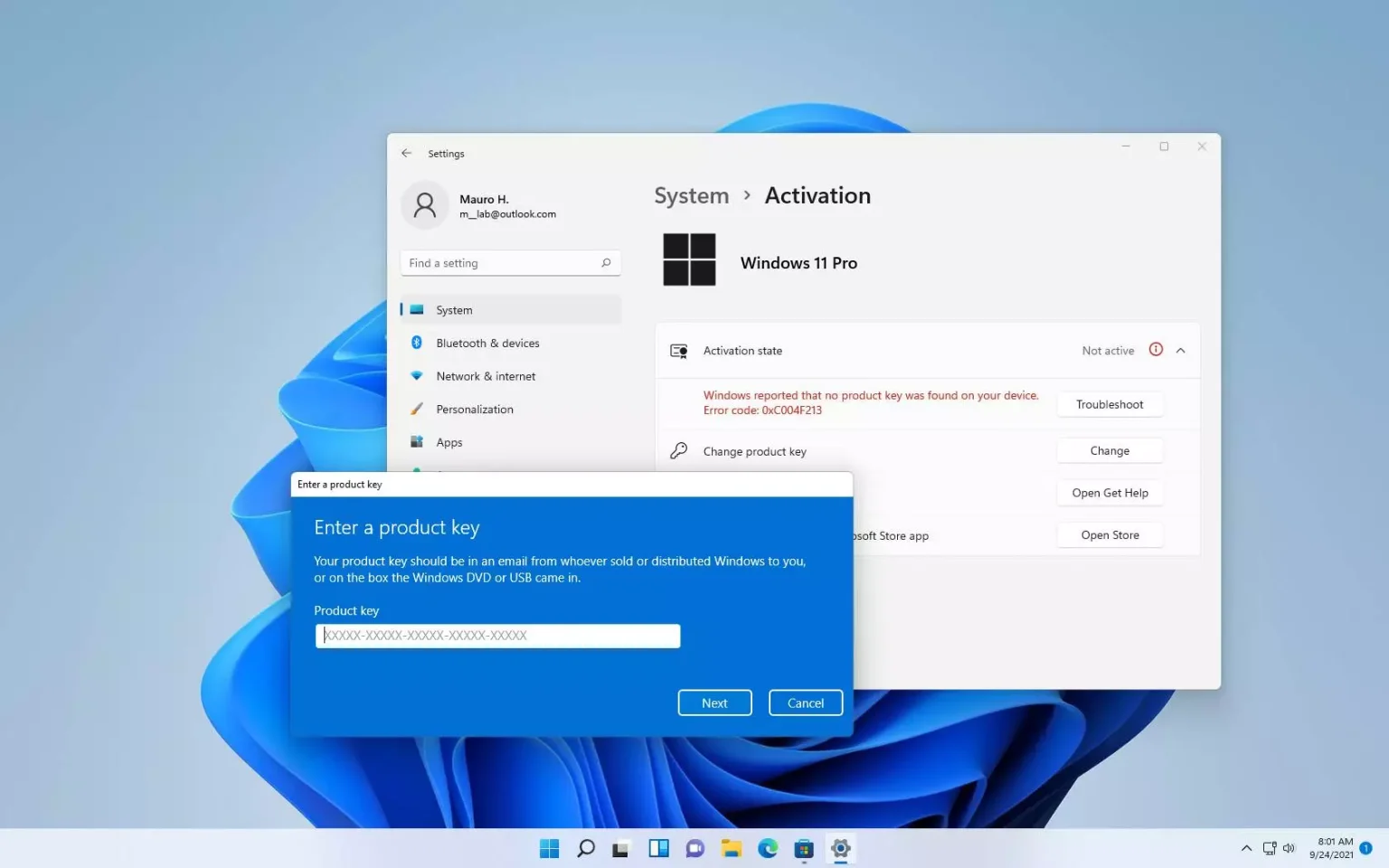- Pour activer Windows 11, ouvrez Paramètres > Système > ActivationCliquez sur « Changement, » et entrez la clé de produit.
- Alternativement, lors de la configuration, sur le « Activer les fenêtres » page, saisissez la clé de produit à 25 chiffres qui active l'édition achetée.
- Pour réactiver Windows 11 après un changement de matériel, ouvrez Paramètres > Système > ActivationCliquez sur « Dépannage » sélectionnez le « J'ai récemment changé de matériel sur cet appareil » option, choisissez un ordinateur et cliquez sur « Activer. »
- Pouvez-vous activer Windows 11 avec une clé de produit Windows 10 ? Oui.
- Pouvez-vous activer Windows 11 avec une clé de produit Windows 7 ou 8 ? Non.
MISE À JOUR 10/5/2023 : Vous pouvez activer une nouvelle copie de Windows 11 d'au moins deux manières différentes, notamment en saisissant la clé de produit lors de la configuration de l'installation ou après avoir utilisé l'application Paramètres. Vous pouvez également réactiver une installation de Windows 11 après un changement de matériel.
Bien que vous puissiez mettre à niveau gratuitement la plupart des ordinateurs vers Windows 11, le système d’exploitation n’est pas techniquement gratuit. Par exemple, si vous possédez un ordinateur personnalisé sur lequel Windows n’a jamais été installé, vous devrez acheter une clé de produit pour activer le produit et déverrouiller toutes les fonctionnalités.
En revanche, si vous possédez un ordinateur portable ou de bureau exécutant Windows 10, la mise à niveau vers Windows 11 est gratuite – bien sûr, à condition que le matériel réponde à la configuration minimale requise.
Tu peux activez également Windows 11 avec une clé de produit Windows 10 même lors de la première installation du système d'exploitation sur l'appareil. Cependant, Microsoft a comblé la faille qui permettait auparavant aux utilisateurs d'activer une installation de Windows 11 ou 10 avec une clé de produit Windows 7 ou 8.
Ce guide vous apprendra les étapes pour activer Windows 11 23H2, 22H2, 21H2 ou toute autre version sur votre ordinateur.
Activez Windows 11 à partir des paramètres (après l'installation)
Pour activer Windows 11, procédez comme suit :
-
Ouvrir Paramètres sous Windows 11.
-
Cliquer sur Système.
-
Clique le Activation languette.
-
Clique le État d'activation réglage (le cas échéant).
-
Clique le Changement dans le paramètre « Modifier la clé de produit ».
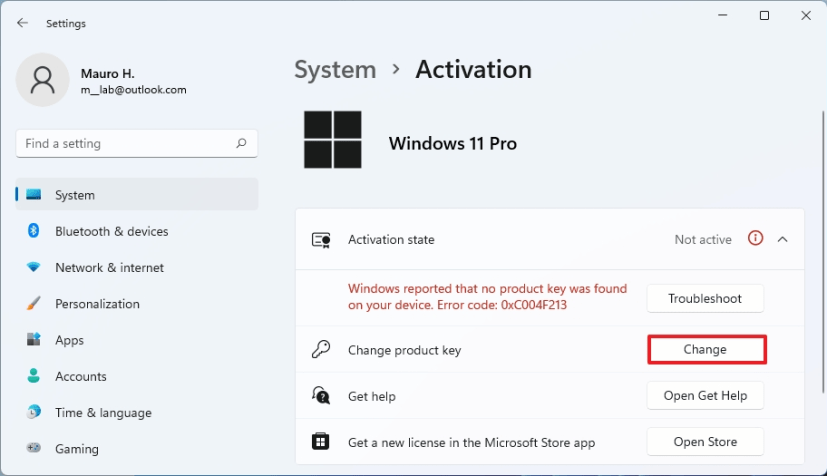
-
Tapez la clé de produit d'activation à 25 chiffres pour l'édition de Windows 11. (Oui, vous pouvez utiliser une clé Windows 10 pour activer Windows 11.)
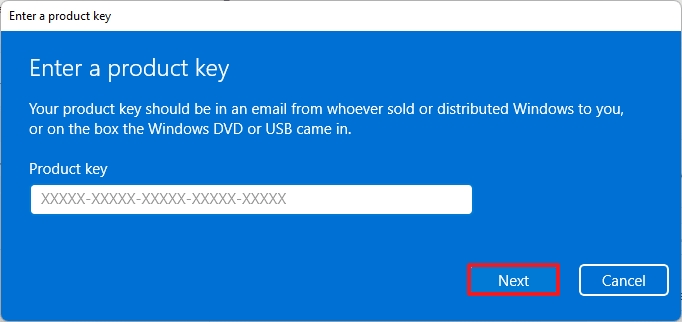
-
Clique le Suivant bouton.
-
(Facultatif) Cliquez sur le Ouvrir le magasin bouton pour ouvrir le Microsoft Store.
-
Clique le Acheter bouton pour acheter une clé d’activation.
-
Continuez avec les instructions à l'écran pour finaliser l'achat de la licence et activer Windows 11 (le cas échéant).
En supposant que vous utilisez Windows 11 avec un compte Microsoft, la licence sera liée à votre compte en tant que « licence numérique » (droit numérique) afin que vous puissiez ultérieurement réinstaller le système d'exploitation sans avoir besoin de réactivation.
Activer Windows 11 depuis l'installation (pendant l'installation)
Pour activer Windows 11 pendant le processus d'installation, procédez comme suit :
-
Démarrez le PC avec le Clé USB Windows 11.
-
Appuyez sur n'importe quelle touche pour continuer.
-
Clique le Suivant bouton.
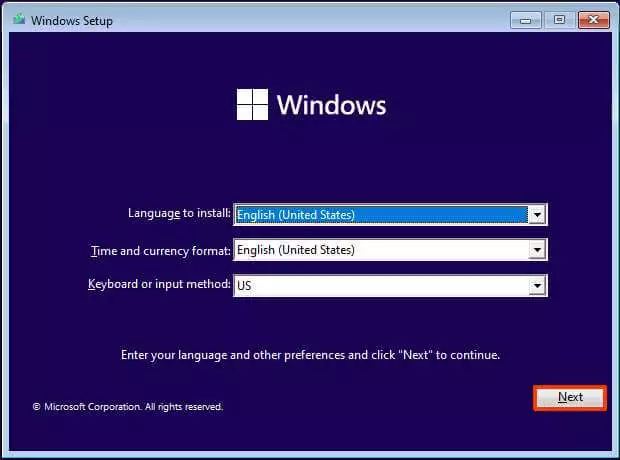
-
Clique le « Installer maintenant » bouton.
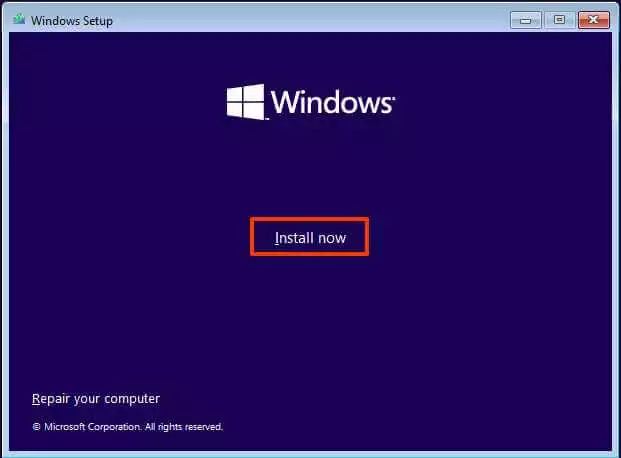
-
Sur la page « Activer Windows », saisissez la clé de produit actuelle à 25 chiffres pour l'édition de Windows 11. (Oui, vous pouvez utiliser une clé Windows 10 pour activer Windows 11.)
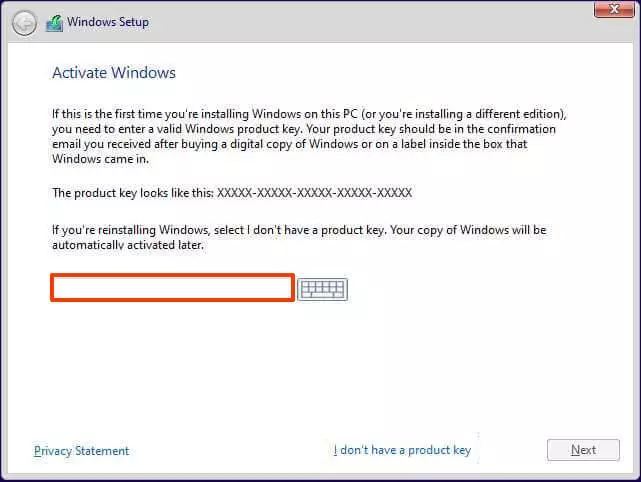
-
Clique le Suivant bouton pour vérifier la licence.
-
Continuez avec les instructions à l’écran pour terminer l’installation.
Bien que vous puissiez fournir la clé de produit pour activer Windows 11 lors de l'installation, vous pouvez toujours ignorer cette étape en cliquant sur le bouton « Je n'ai pas de clé de produit » option. Si vous envisagez de réinstaller le système d'exploitation, le système se réactivera automatiquement à l'aide d'une connexion Internet après l'installation. Cependant, vous devez activer l'installation avec la clé de produit Windows 11 Pro ou Home s'il s'agit d'une nouvelle installation. Si la clé de produit ne correspond pas à l'édition de Windows, vous devrez réinstaller le système d'exploitation une nouvelle fois avec l'édition correcte correspondant à la licence.
Activer Windows 11 après un changement de matériel
Après avoir apporté des modifications matérielles importantes à l'ordinateur (remplacement de la carte mère, du processeur et de la mémoire), l'installation peut perdre son activation car elle pense qu'il s'agit d'un nouvel ordinateur. Cependant, vous pouvez utiliser l'utilitaire de résolution des problèmes d'activation pour réactiver gratuitement.
Pour réactiver Windows 11 après un changement de matériel, procédez comme suit :
-
Ouvrir Paramètres.
-
Cliquer sur Système.
-
Clique le Activation languette.
-
Clique le État d'activation réglage (le cas échéant).
-
Clique le Dépanner bouton à côté du « Windows a signalé qu'aucune clé de produit n'a été trouvée sur votre appareil. Code d'erreur : 0xC004F213.
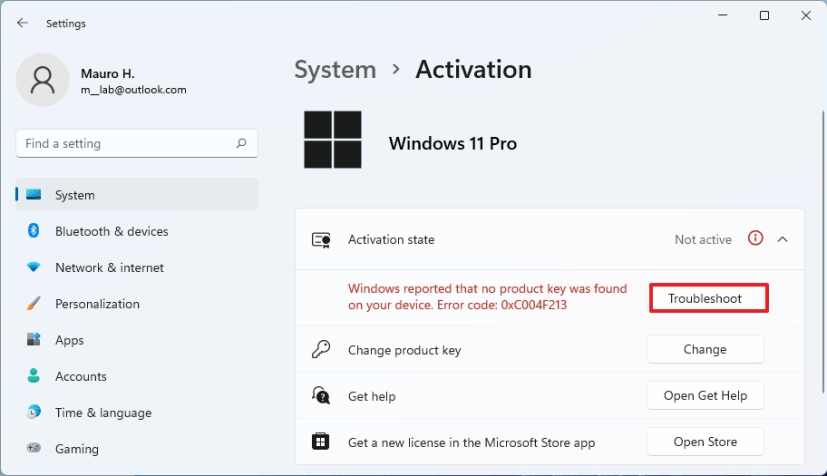
-
Clique le « J'ai récemment changé de matériel sur cet appareil » option.
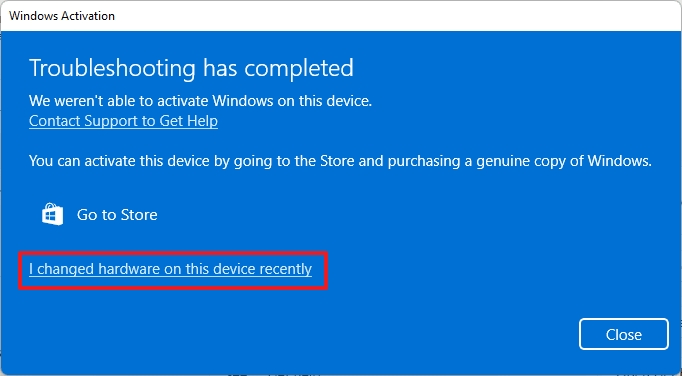
-
Connectez-vous avec les informations d'identification de votre compte Microsoft.
-
Sélectionnez l'ordinateur dans la liste pour réactiver Windows 11.
-
Clique le Activer bouton.

Une fois les étapes terminées, Windows 11 se réactivera définitivement et gratuitement sans avoir besoin d'étapes supplémentaires.
FAQ
Puis-je activer Windows 11 de manière permanente et gratuitement ?
Oui, uniquement si l'installation précédente était déjà activée. Vous ne pouvez pas activer Windows 11 gratuitement sur une nouvelle installation.
Windows 11 doit-il être activé ?
Non, vous n'avez pas besoin d'activer Windows 11. Cependant, sans activation, vous aurez de nombreuses restrictions lors de l'utilisation du système d'exploitation. Par exemple, vous ne pourrez pas personnaliser l'apparence du bureau et vous verrez un filigrane dans le coin inférieur droit de l'écran vous rappelant de l'activer.
Quel est le code d'activation de Windows 11 ?
Le code d'activation ou clé de produit est un numéro de série à 25 chiffres qui vous permet d'activer l'édition de Windows 11 que vous avez achetée. Vous ne pouvez pas utiliser une clé de produit pour Windows 11 Pro pour activer une installation de Windows 11 Home. Si le code d'activation ne correspond pas à l'édition de Windows 11, vous devrez réinstaller le système d'exploitation avec la bonne édition.
Combien coûte une clé de produit Windows 11 ?
Une clé de produit pour Windows 11 Famille coûte généralement 139 $tandis que la clé de produit pour Windows 11 Professionnel coûte 199,99 $.
Mise à jour du 29 septembre 2023 : Ce guide a été mis à jour pour refléter que Microsoft n'autorise plus l'utilisation des clés de produit Windows 7 ou 8 pour activer Windows 11 ou 10.